Hãy đổi mật khẩu wifi thường xuyên để tránh mạng internet kết nối chậm hay có thể dẫn đến việc ngắt kết nối. Vậy làm thế nào để đổi mật khẩu Wifi TPLink, đổi pass Wifi Tenda, wifi các nhà mạng FPT, Viettel, VNPT, … hãy theo dõi bài viết dưới đây của Nhân Hòa để cùng tìm hiểu nhé.
1. Vì sao bạn cần đổi mật khẩu Wifi Tpink?

Đổi pass Wifi thường xuyên sẽ mang lại những lợi ích sau, cụ thể như:
+ Kết nối internet nhanh chóng và ổn định hơn.
+ Hạn chế người lạ sử dụng Wifi chùa.
+ Giúp bảo mật thông tin mạng internet, an toàn trong quá trình sử dụng.
+ Hãy thiết lập pass wifi dưới dạng cả chữ và số.
+ Tránh việc, hacker bán mật khẩu wifi để kiếm lợi.
Xem thêm: Cách hack WiFi nhà hàng xóm – [ĐƠN GIẢN, NHANH CHÓNG]
2. Hướng dẫn đổi mật khẩu Wifi Tplink siêu nhanh

Hãy thực hiện theo 3 bước hướng dẫn dưới đây của Nhân Hòa để biết cách đổi pass wifi nhanh chóng nhé.
Bước 1: Truy cập vào modem WiFi TP-Link
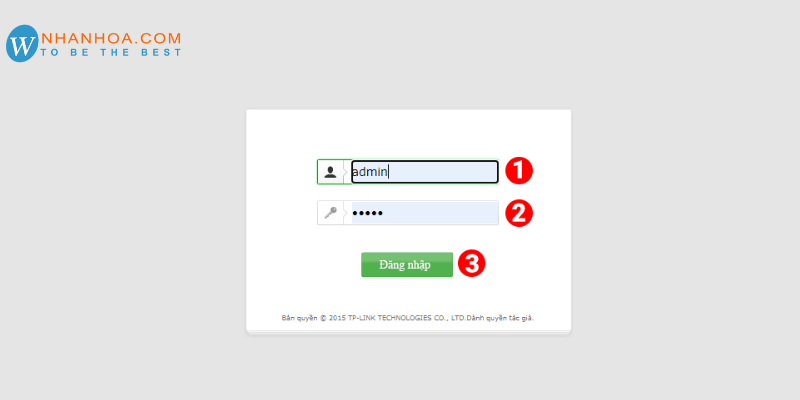
+ Truy cập theo đường dẫn dưới đây hoặc IP mặc định: Link: http://tplinklogin.net; IP: 192.168.0.1
+ Điền “Tài khoản” và “Mật khẩu” để đăng nhập.
Bước 2: Đổi mật khẩu Wifi Tplink
+ Tại thanh công cụ bên trái màn hình, nhận chọn mục “Không dây”.
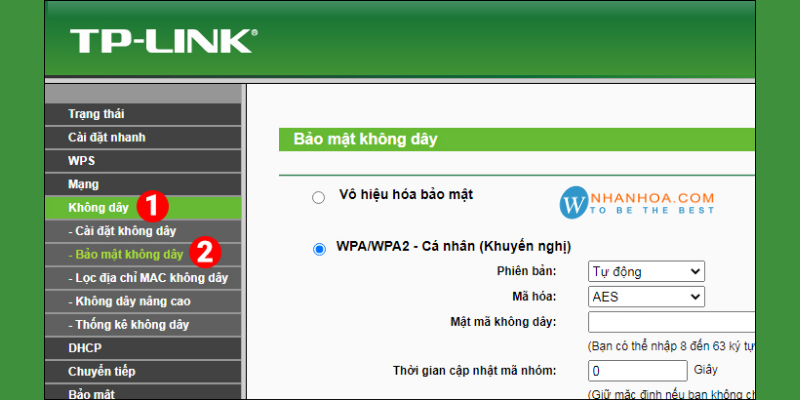
+ Sau đó chọn “Bảo mật không dây” và “WPA/WPA2 – Cá nhân (Khuyến nghị)”.
+ Nhập mật khẩu mới muốn đổi tại ô “Mật mã không dây”.
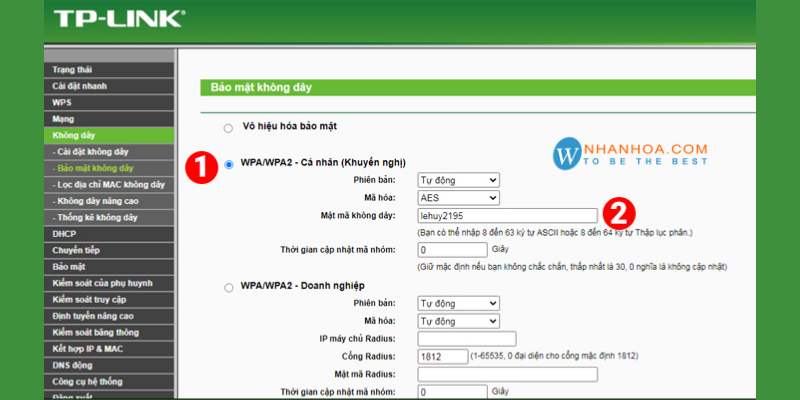
+ Nhấn “Lưu” để hoàn thành.
Bước 3: Khởi động lại modem
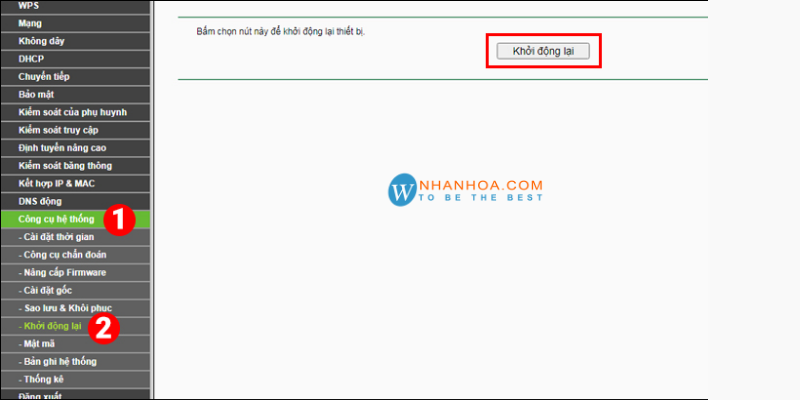
+ Chọn “Công cụ hệ thống” tại thanh công cụ phía bên trái màn hình.
+ Nhấn “Khởi động lại”.
Lưu ý:
+ Tắt các phần mềm gõ tiếng Việt khi nhập mật khẩu.
+ Mật khẩu không cần quá dài vì sẽ gây khó khăn.
+ Bạn có thể lồng thêm chữ viết hoa, số và ký tự đặc biệt trong mật khẩu.
Xem thêm: Avast chặn kết nối mạng LAN – [HƯỚNG DẪN CÁCH KHẮC PHỤC]
3. Cách đổi mật khẩu Wifi Tenda

Trên thị trường hiện nay xuất hiện rất nhiều router wireless Tenda, ví dụ như: Tenda W311Rm, Tenda F3 N300… Dù bạn có sử dụng router nào đi nữa thì cách đổi mật khẩu cũng tương tự nhau, hãy cùng theo dõi nhé.
Bước 1: Sử dụng dãy IP mặc định dưới đây để truy cập đến trang quản trị của Tenda.
+ IP: 192.168.0.1
Bước 2: Nhập đầy đủ thông tin Username và Password của Admin.
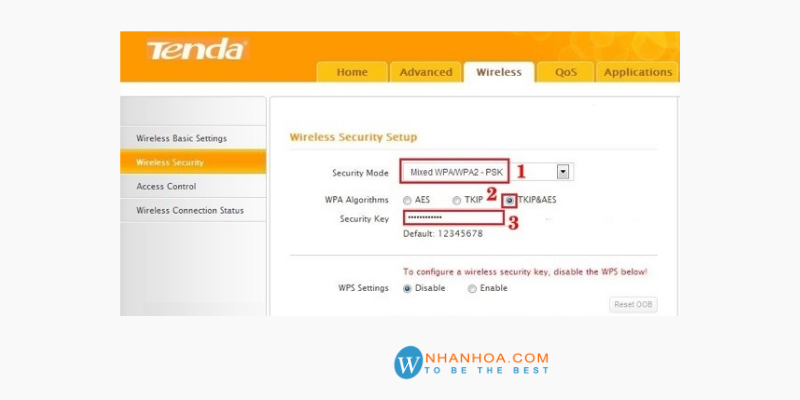
Bước 3: Tiếp đến, bạn chọn tab “Wireless” và chọn “Wireless Security”.
+ Di chuyển chuột đến ô “Security Key” để nhập mật khẩu mới.
+ Nhấn “OK” để đổi mật khẩu.
4. Hướng dẫn đổi mật khẩu wifi Viettel

Sau khi đã biết cách đổi mật khẩu Tplink, hãy theo dõi phần tiếp theo của bài viết, Nhân Hòa sẽ hướng dẫn bạn chi tiết các bước đổi pass wifi Viettel.
Bước 1: Đăng nhập trang chủ theo đường dẫn 192.168.1.1
Bước 2: Điền “Tên đăng nhập” và “Mật khẩu”.
+ Tài khoản thông thường được mặc định sẽ là admin/admin hoặc user/user vào ô User/Password.
+ Nếu không đăng nhập được, lật modem wifi lên và lấy Password ở mặt dưới.
Bước 3: Tại giao diện chính, chọn mục “Basic Settings” ở góc trái màn hình.

+ Tiếp đến chọn “Wireless Lan” và “SSID Settings”
+ Nhìn sang góc phải màn hình, click ô “Modify”.
Bước 4: Nhập mật khẩu muốn thay đổi tại mục “Pre Shared Key”.
+ Chọn “Apply” để thực hiện yêu cầu.
5. Lời kết

Nội dung bài viết trên đây của Nhân Hòa là cách đổi mật khẩu Wifi Tplink, Wifi Tenda, Wifi Viettel đơn giản, nhanh chóng nhất. Chúc các bạn thành công.
+ Fanpage: https://www.facebook.com/nhanhoacom
+ Chỉ đường: https://g.page/nhanhoacom
+ Chương trình khuyến mãi mới nhất: https://nhanhoa.com/khuyen-mai.html
————————————————————
CÔNG TY TNHH PHẦN MỀM NHÂN HÒA
https://nhanhoa.com
Hotline: 1900 6680
Trụ sở chính: Tầng 4 – Tòa nhà 97-99 Láng Hạ, Đống Đa, Hà Nội
Tel: (024) 7308 6680 – Email: sales@nhanhoa.com
Chi nhánh TP. Hồ Chí Minh: 270 Cao Thắng (nối dài), Phường 12, Quận 10, Tp.HCM
Tel: (028) 7308 6680 – Email: hcmsales@nhanhoa.com
Chi nhánh Vinh – Nghệ An: Tầng 2 Tòa nhà Sài Gòn Sky, ngõ 26 Nguyễn Thái Học, phường Đội Cung, TP. Vinh, Nghệ An
Email: contact@nhanhoa.com

